Classic Shell ir ilgstoša programma, lai aizstātu dažādus Windows saskarnes elementus, piemēram, Start Menu un Windows Explorer, ar klasiskajām versijām.
Kaut arī tas tika nodrošināts pirms Windows 8 izlaišanas, tas patiešām sāka darboties, kad Microsoft izlaida operētājsistēmu ar jauno pilnekrāna Start interfeisu.
Classic Shell bija viena no programmām, kuras operētājsistēmas lietotāji varēja instalēt, lai atgūtu piekļuvi sākuma izvēlnei, kas viņiem bija pazīstama.
Programma ir saderīga arī ar Windows 10, un lielākā daļa tās piedāvāto funkcionalitātes ir identiska tai, kas tika piedāvāta, kad Windows 8 pirmo reizi izlaida Microsoft pirms trim gadiem.
Klasiskā čaula operētājsistēmai Windows 10 atbalsta dažas funkcijas, kas Windows 8 vai iepriekšējām Windows versijām kopumā nav pieejamas, un viena no tām ir iespēja padarīt Windows 10 uzdevumjoslu pilnīgi caurspīdīgu.
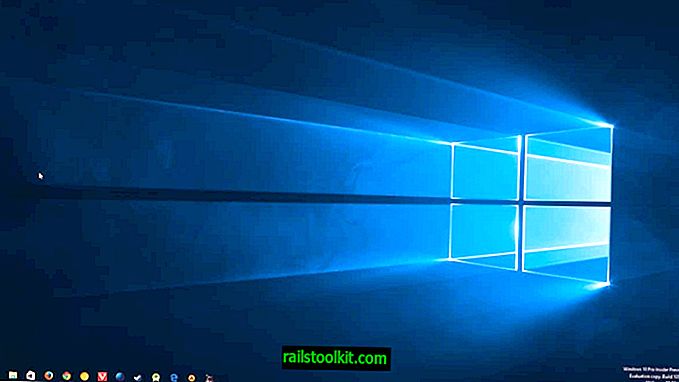
Iespēja padarīt uzdevumjoslu caurspīdīgu nav iespējota pēc noklusējuma, ko jūs varat skaidri redzēt pēc instalēšanas, jo uzdevumjosla joprojām ir redzama pēc instalēšanas.
Lai to iespējotu, rīkojieties šādi:
- Ar peles labo pogu noklikšķiniet uz klasiskās apvalka sākuma izvēlnes ikonas un atlasītajā konteksta izvēlnē atlasiet iestatījumus.
- Classic Shell pēc noklusējuma parāda ierobežotus iestatījumus, un pirmā lieta, kas jums jādara, ir augšpusē atzīmēt rūtiņu “rādīt visus iestatījumus”, lai tie visi tiktu parādīti.
- Tas programmai pievieno vairākas cilnes, tostarp "Windows 10 iestatījumi", uz kurām jums jānoklikšķina, lai turpinātu.
- Tur jūs atradīsit preferences “pielāgot uzdevumjoslu”. Iespējojiet to un pārslēdzieties uz caurspīdīgu kā galveno uzdevumjoslas izskatu.
- Kad esat veicis izmaiņas, mainiet uzdevumjoslas necaurredzamības vērtību un iestatiet to uz 0 (kas nozīmē pilnīgi caurspīdīgu).
- Kad esat pabeidzis, noklikšķiniet uz ok, lai piemērotu izmaiņas.
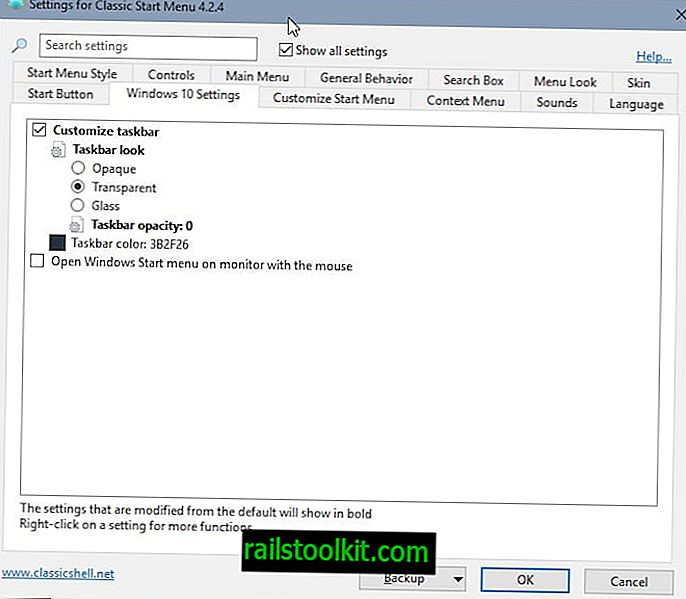
Uzdevumjoslai tūlīt vajadzētu kļūt caurspīdīgai, lai tiktu parādītas tikai tās ikonas. Varat paspēlēties ar necaurredzamības līmeni vai pārslēgt to uz stikla vai necaurspīdīgu, lai redzētu, kā tie izskatās. Uzdevumjoslas krāsu iestatījums neko nedara, ja esat iestatījis, ka tas ir caurspīdīgs ar necaurredzamību 0.
Noslēguma vārdi
Es domāju, ka tas izskatās diezgan jauki, it īpaši, ja to dublē jaukas fona attēli, kas iestatīti kā piemēroti ekrānam.
Tas atšķiras no caurspīdīguma iestatījuma, kas atrodams sadaļā Personalizēšana Windows 10 iestatījumos. Lai gan jūs varat iestatīt Sākt, uzdevumjoslu un Darbības centru uz caurspīdīgu, tas nepadarīs to pilnībā caurspīdīgu, ja tajā iespējot šo opciju.
Classic Shell to dara, un, tā kā tas piedāvā daudz citu iespēju, kas jums varētu būt noderīgas, jūs, iespējams, vēlēsities to izmēģināt, ja vēl neesat to izdarījis.














